첫 글만에 제목 양식을 포기했습니다!
제목이 있으면 더 보기 쉬울 줄 알았는데, 실제로 보니까 아니어서 여담만 이렇게 구분하기로 했습니다.
원래 첫 글을 라즈베리 파이 서버로 하려고 했는데, 여간 쓸 글이 많은 게 아니네요. 4번째 글 정도가 될 것 같습니다.
-여담 끝-
새로운 정리글을 포스팅했습니다! 이제 이 주소에 들어가서 봐주세요!
http://ibdstorage.tistory.com/22
안녕하세요! IBD입니다.
한 반년 전에 극악의 용량을 가진 256기가 맥북을 견디지 못하고 2테라 하드를 샀는데, 정말 한달에 한번 쓸까말까한 존재가 되어버렸네요.
아무리 가볍고 작아도 물건이다 보니 깜빡하고 안 들고다녀서 안 쓰게 되어버렸는데,
얼마 전에 지인에게 그 말을 했더니 차라리 바이두 클라우드를 쓰라고 해서 찾아봤습니다. 그런데 반년 전 방법이 지금은 안되는 경우가 많아서, 2월 기준으로 되는 방법을 알려드리고자 이 글을 쓰게 되었습니다.
시작하기 전에 하나 알려드리자면, 여기서도 볼 수 있듯이 바이두는 중국의 구글 같은 포털 사이트인데, 바이두 클라우드는 이 포털 사이트가 운영하는 드라이브 서비스입니다.
그래서 모든 것이 전부 중국어인데 인터넷 익스플로러는 자동 번역 기능이 없으므로, 가입 및 사용시에는 구글 크롬 사용을 추천드립니다.
사이트에 들어가게 되면 이 창이 나오는데, 여기서 폰을 들고오셔야 합니다.
우선 처음에 할 것은, (전화 번호:) 옆에 있는 빨간 네모 박스를 친 +82 부분인데, 원래 기본값이 중국에 맞춰져 있습니다.
저 부분을 반드시 +82로 변경해 주셔야 문자가 제대로 옵니다.(클릭하면 리스트가 뜨는데, 누른 다음에 +82를 찾아 클릭하시면 됩니다.)
그 다음에 전화번호, 아이디, 비밀번호(암호)를 입력해 주시고, SMS 인증 코드 받기를 누르면
중국어와 6자리 코드가 옵니다. 그냥 중국어 간단히 무시해 주시고 6자리 코드를 입력 후 등록을 누르면 가입은 끝입니다.
*수정
이제 한국 전화번호로는 인증번호를 받을 수 없습니다. 외국 가상번호를 받아야 합니다.
많은 가상번호 서비스가 있지만, 저는 TextNow를 이용하겠습니다.
SIGN UP FREE 버튼을 눌러 가입을 해줍니다.
우선 처음에 가입을 하게 되면 지역 번호를 입력하라고 나오는데, 아무거나 입력하면 되니 저는 941을 입력하겠습니다.
그 다음에 왼쪽 상단을 보면 이렇게 전화번호가 나오는데, 괄호와 하이픈을 빼고 외워줍니다.(예: 9413132847)
번호는 잘 기억해 주시고, 바이두 가입 페이지로 가봅시다. 절대로 TextNow창 끄지 마세요!!!
*여기서 중요*
TextNow 이메일 인증을 하지 않으면 나중에 문자가 오지 않습니다! 이메일 인증을 하였는지 반드시 확인해주세요!
주소: https://passport.baidu.com/v2/?reg&u=http%3A%2F%2Fpan.baidu.com®Type=1&tpl=netdisk&overseas=1
전화 번호 칸에 국가 코드를 1번으로 설정하고 위에서 본 전화번호를 적습니다.
그리고 '사용자 이름' 칸을 누르면 새로 나온 퍼즐 맞추기가 나옵니다. 재미있죠.
저 퍼즐을 끼워 넣으시면 문자가 옵니다.
저기 보이는 644015 같이 6자리 숫자 코드가 오는데, 그것을 3번째 칸(확인 코드)에 넣고, 사용자 이름과 비밀번호를 입력한 뒤, 등록을 누르시면 가입이 됩니다.
하지만 정작 바이두 클라우드 사이트(주소: https://yun.baidu.com)로 들어가보면, 1TB가 아니라 5GB밖에 없습니다.
그래서 1TB로 증설을 하기 위해 (주소: https://yun.baidu.com/1t)로 들어가줍니다. (폰을 다시 들고오셔야 합니다.)
그러면 이 창이 뜨는데, 여기서 QR코드를 찍어 앱을 다운받던, 플레이스토어에서 다운받던 바이두 클라우드 앱을 받아줍니다.
*참고로 바이두 클라우드 앱이 가끔 찾아지지 않는 경우가 있어 QR코드가 편합니다. 네이버 앱 등으로 찍어서 다운받으세요.
그런 뒤에 앱을 켜고 로그인만 해주면, 위 사진같이 전체 용량이 1031G로 늘어납니다.
실제로는 2048GB를 준다고 하는데, 1031GB밖에 주지 않네요. 2대에 로그인을 하면 달라질지도 모르겠습니다.
이제 드디어 마지막 단계입니다. 바로 바이두 프로그램이죠.
바이두는 인터넷으로 업로드하고 다운로드 하는 것보다 프로그램으로 업로드 다운로드를 하는 것이 빠른데, 프로그램은 업로드 다운로드 속도에 제한이 걸려있어 일반 프로그램을 쓰면 속도가 1MB/s 이하로 나옵니다. 하지만:
 Baidu Net Disk 5.5.1.13 Portable.7z.001
Baidu Net Disk 5.5.1.13 Portable.7z.001
 Baidu Net Disk 5.5.1.13 Portable.7z.002
Baidu Net Disk 5.5.1.13 Portable.7z.002
*저 주소에 들어가서 받거나, 아니면 이 두 파일을 받으시면 됩니다.
이 프로그램은 중국 개조 프로그램으로, 속도 제한이 없습니다. 만약 바이러스가 걱정된다면 공식 프로그램을 쓰시면 됩니다.
참고로 제가 써본 결과, 바이러스는 없는 것 같습니다. Avast 검사 결과도 바이러스가 없다고 뜨네요.
압축을 풀어보면, BaiduNetdisk 파일이 있는데, 더블 클릭해서 열어줍니다.
이 창이 뜨면, 일단 이 창은 꺼야 합니다.
그 창을 끈 다음, BaiduNetDiskPatch를 키고, 로그인을 합니다. (아이디 란에 이메일을 쓰지 않게 조심하세요!)
로그인을 해준 후, 업로드를 누른 후, 용량이 큰 파일을 업로드해줍니다.
사진은 없지만, 업로드를 할 때 위에 뜨는 붉은색 버튼을 눌러주시면 번개 모양이 뜨면서 고속 업로드가 됩니다.
이상으로 긴 포스팅 마치겠습니다~
수정: 2월 13일
빨간 버튼이 300초 테스트이고, 1일 2회 제한이라고 합니다. 시스템 시간을 조정하면 가능하긴 합니다만...
문제는 제가 해본 결과 너무 많이 사용하면 블랙 리스트에 올라 빨간 버튼이 나오지 않습니다.
물론 시간이 지나면 풀리긴 하지만, 정말 정식 사용을 원한다면 SVIP를 하는 것이 좋을 듯 합니다.
수정: 9월 14일
새로운 정리글을 포스팅했습니다! 이제 이 주소에 들어가서 봐주세요!













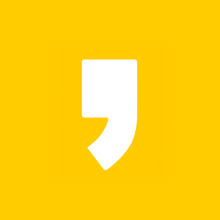




최근댓글